win10更新后红色感叹号如何取消图文教程
最近有朋友问小编win10更新红色感叹号怎么办,对于这个问题,相信很多朋友都遇到过,我们更新win10可能会失败,这时候电脑会出现红色感叹号,让人看了很不舒服,那么我们应该如何取消红色感叹号呢?别着急,今天小编就针对此问题,为大家带来win10更新后红色感叹号如何取消图文教程。
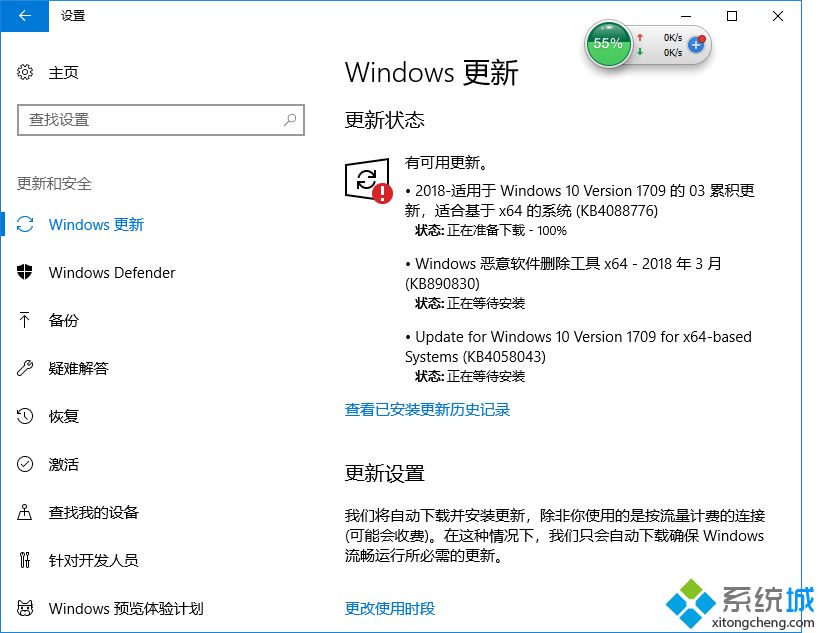
win10更新后红色感叹号如何取消图文教程:
1、鼠标依次点击“开始-windows10系统-命令提示符”;
2、输入运行以下命令,回车;
SC config wuauserv start= auto
SC config bits start= auto
SC config cryptsvc start= auto
SC config trustedinstaller start= auto
3、完成后,关机重启,再次进行系统更新。
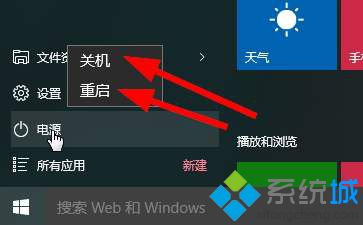
好了,以上就是关于win10更新红色感叹号怎么办的全部内容了,希望本篇win10更新后红色感叹号如何取消图文教程对你有所帮助。
我告诉你msdn版权声明:以上内容作者已申请原创保护,未经允许不得转载,侵权必究!授权事宜、对本内容有异议或投诉,敬请联系网站管理员,我们将尽快回复您,谢谢合作!










